装入普通纸
-
准备纸张。
对齐纸张的边缘。 如果纸张卷曲,将其平整。
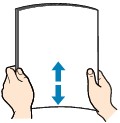
 注释
注释-
装入前请先将纸张的边缘完全对齐。 装入纸张时没有对齐纸张边缘可能会造成卡纸。
-
如果纸张卷曲,请持着卷曲的角并轻轻地向反方向弯曲纸张,直至纸张完全平整。
有关如何平整卷曲纸张的详细资料,请参见纸张出现污迹/打印面有划痕/墨水渍/纸张卷曲中的检查3。
-
-
轻轻打开前盖(A)。
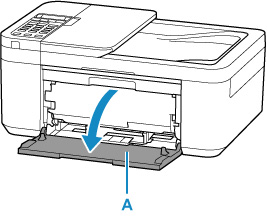
-
移动右侧纸张导片(B)以拉开两个纸张导片。
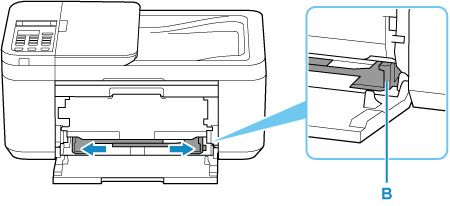
-
将打印面向下纵向装入纸叠,并放置在前端托盘的中央。
插入纸叠的前端,直到听到声音。
装入纸叠时,LCD屏幕上将显示纸张信息的注册屏幕。
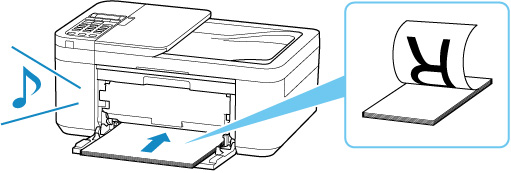
 重要事项
重要事项-
请务必纵向(C)装入纸张。 横向(D)装入纸张可能会造成卡纸。
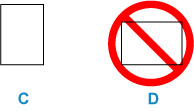
-
-
向右滑动纸张导片将纸张导片与纸叠两侧对齐。
请勿过于用力移动纸张导片以紧靠纸张。 否则,纸张可能无法正确地送入。
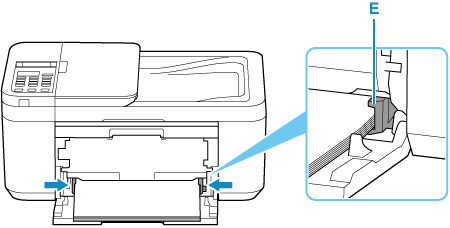
 注释
注释-
使纸叠高度始终低于纸张导片的卡子(E)。
-
-
打开出纸托盘(F)。
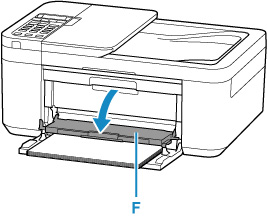
-
拉出纸支架(G)并打开出纸托盘扩展架(H)。
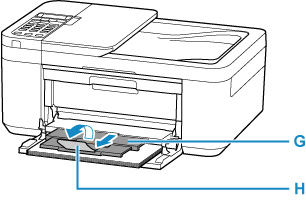
-
按OK按钮。

-
使用

 按钮选择装入前端托盘的纸张尺寸,然后按OK按钮。
按钮选择装入前端托盘的纸张尺寸,然后按OK按钮。
 注释
注释-
LCD屏幕上的
 (星号)表示当前的设置。
(星号)表示当前的设置。
-
-
使用

 按钮选择普通纸,然后按OK按钮。
按钮选择普通纸,然后按OK按钮。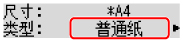
按照显示的信息说明注册纸张信息。
 注释
注释
-
存在多种类型的纸张,如表面覆有特殊涂膜的用于打印最佳质量照片的纸张,以及适合打印文档的纸张。 每一种介质类型都有特定的预置设置(如何使用墨水、如何喷出墨水或到喷嘴的距离等),可以在该类型介质上打印出最佳图像质量。 错误的纸张设置可能造成打印颜色质量欠佳,或造成打印面出现划痕。 如果发现模糊不清或颜色不均匀,请提高打印质量设置并再次尝试打印。
-
为防止错误打印,本打印机具有一项检测功能,此功能检测为装入的纸张所设置的信息是否与纸张设置相匹配。 打印前,根据纸张信息进行纸张设置。 启用此功能时,如果这些设置不匹配,会显示错误信息以防止错误打印。 显示此错误信息时,检查并修正纸张设置。


